棋牌室台式电脑连接方法是什么?
1
2025-06-25
台式电脑以其强大的性能和可定制性吸引了众多用户,但对于新手来说,安装电脑可能会显得复杂和令人困惑。本文将详细介绍家用台式电脑的安装流程,包括所需工具和详细步骤,旨在帮助您轻松完成电脑的组装。
1.1确定安装环境
选择一个宽敞、干净的工作台面,最好在坚硬的桌面上操作,以保护电脑配件。
1.2准备工具
台式电脑安装过程中需要准备以下工具:
静电手环:防止静电损伤电脑硬件。
螺丝刀套装:通常需要十字和一字螺丝刀。
导电垫或导电手环:提供良好的接地,防止静电损伤。
软布或防静电袋:用以存放和搬运电子组件。
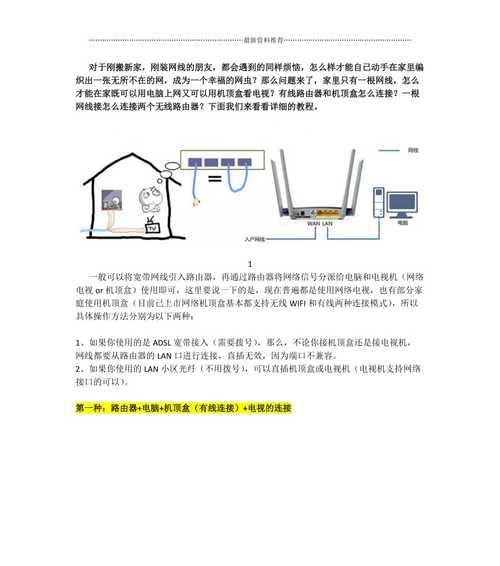
2.1开箱检查
收到电脑配件后,首先应检查所有部件是否齐全,并确认包装内没有遗漏的部件或配件。
2.2组件认知
熟悉各个电脑组件是顺利安装的基础。主要组件包括:
主板(Motherboard)
CPU(中央处理器)
内存条(RAM)
显卡(GPU)
硬盘或固态硬盘(HDD/SSD)
电源供应器(PSU)
机箱(Case)
散热器和风扇

3.1安装CPU
将CPU放入主板的CPU插槽内,确保插槽锁扣扣紧。
在CPU表面涂抹适量的导热膏。
安装好散热器,并连接风扇电源。
3.2安装内存条
打开内存插槽锁扣,将内存条斜插入内存插槽。
确认内存条两边的卡扣扣紧。
3.3安装主板到机箱
将I/O挡板安装到机箱指定位置。
将主板对准机箱的螺丝孔位,用螺丝固定主板。
3.4安装电源供应器
将电源放置在机箱的电源舱内,并用螺丝固定。
按照主板和电源说明,连接主板24pin电源接口和CPU电源接口。
3.5安装硬盘或固态硬盘
将硬盘安装到机箱的硬盘架上,并用螺丝固定。
连接SATA数据线和电源线到主板和硬盘。
3.6安装显卡
打开机箱对应的扩展插槽挡板。
将显卡插入主板的PCIE插槽,并用螺丝固定。
3.7连接其他组件
如有其他组件(如声卡、网卡等),按照说明书连接到主板。
将所有外设如键盘、鼠标、显示器等连接到对应的端口。

4.1连接线缆
将机箱内的电源线、风扇线等连接到主板的相应接口。
4.2开机测试
打开机箱侧板,确保所有组件都正确安装。
连接电源线至电源供应器。
开启电源,并检查电脑是否能正常启动。
4.3软件安装与设置
安装操作系统,根据提示完成系统安装。
进行驱动程序安装和系统设置,确保所有硬件运行正常。
5.1静电问题
在接触任何电子组件前,请确保佩戴静电手环或使用导电垫。
5.2组件不兼容问题
在购买电脑组件前,请确认各组件的兼容性。
5.3开机无反应
检查电源线是否接通,所有硬件是否正确连接。
5.4系统安装失败
确认安装介质(如U盘)无误,并检查BIOS设置是否正确。
通过以上详细步骤,即使是电脑安装新手也能顺利完成家用台式电脑的组装。如果在安装过程中遇到任何问题,请仔细检查每一步骤是否正确执行,并参考主板和组件的说明书。电脑安装完成后,记得定期维护和升级硬件,以保持电脑的最佳性能。
版权声明:本文内容由互联网用户自发贡献,该文观点仅代表作者本人。本站仅提供信息存储空间服务,不拥有所有权,不承担相关法律责任。如发现本站有涉嫌抄袭侵权/违法违规的内容, 请发送邮件至 3561739510@qq.com 举报,一经查实,本站将立刻删除。